Search.anysearch.com entfernen (Entfernungsanleitung) - aktualisiert Mrz 2021
Anleitung für die Entfernung von Search.anysearch.com
Was ist Search.anysearch.com?
AnySearch – Ein Browser-Hijacker, der Mac-Nutzer im Visier hat
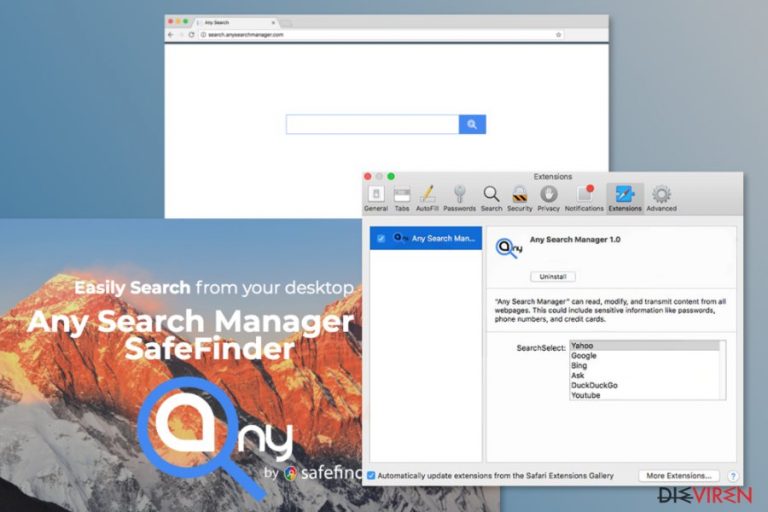
AnySearch ist wieder eine dubiose Suchmaschine, die in die Kategorie der Browser-Hijacker gehört. Die Entwickler sind bereits für das Vorantreiben ihrer anderen, fast identischen Tools bekannt, wie bspw. Search.anysearchplus.com, Search.anysearchmac.com und viele weitere.
All diese Seiten sind bekanntermaßen auf Nutzer von Mac OS X gerichtet. Die Domains können die Standardsuchmaschine, Startseite oder neuen Tabs ohne Zustimmung ersetzen. Anschließend können AnySearch und andere Hijacker die Suchen mitverfolgen, gesponserte Suchresultate anzeigen und sogar nach virenverseuchten Webseiten weiterleiten.
Der sogenannte Search.anysearch.com-Virus wird gewöhnlicherweise in Softwarepaketen verbreitet. Wenn man kostenlose Programme nicht mit großer Sorgfalt und korrekt installiert, kann das PUP den Browser unbemerkt hijacken. Außerdem kann es
- Weiterleitungen nach fragwürdigen Domains auslösen.
- aufdringliche Online-Anzeigen einblenden.
- Informationen über seine Nutzer erfassen.
- Änderungen an den Suchmaschinen- und Startseiteneinstellungen verhindern.
- die Entfernung von Search.anysearch.com blockieren.
Sobald der Virus ins System eindringt, übernimmt AnySearch Manager Kontrolle über Mozilla Firefox, Google Chrome, Safari oder andere installierte Browser. Er kann die Browsereinstellungen modifizieren, um zu verhindern, dass man zum vorherigen Suchanbieter wechselt.
Any Search Manager ist ein äußerst suspektes und von SafeFinder entwickeltes Tool. Die Firma ist für die Produktion vieler ähnlicher PUPs bekannt, die Probleme beim Internetsurfen verursachen. Es ist daher wichtig, dass man Any Search vom Mac entfernt, sobald es auf dem Bildschirm auftaucht.
Der Hijacker kann nicht nur diverse Informationen über den Nutzer erfassen und Werbung basierend auf diesen Daten einblenden, sondern auch irreführende und sogar vireninfizierte Anzeigen einblenden. Es ist also möglich, dass man dazu überlistet wird schädliche Inhalte herunterzuladen oder Phishing-Seiten zu besuchen.
Wir möchten nicht behaupten, dass der Browser-Hijacker selbst gefährlich ist. Besorgniserregend sind die Weiterleitungen und gesponserten Marketingaktivitäten. Sie sollten es nicht riskieren auf Cyberkriminelle und ihre präparierten Fallen zu stoßen und lieber den Browser-Hijacker löschen. Sie können AnySearch entweder manuell oder mithilfe von FortectIntego entfernen.
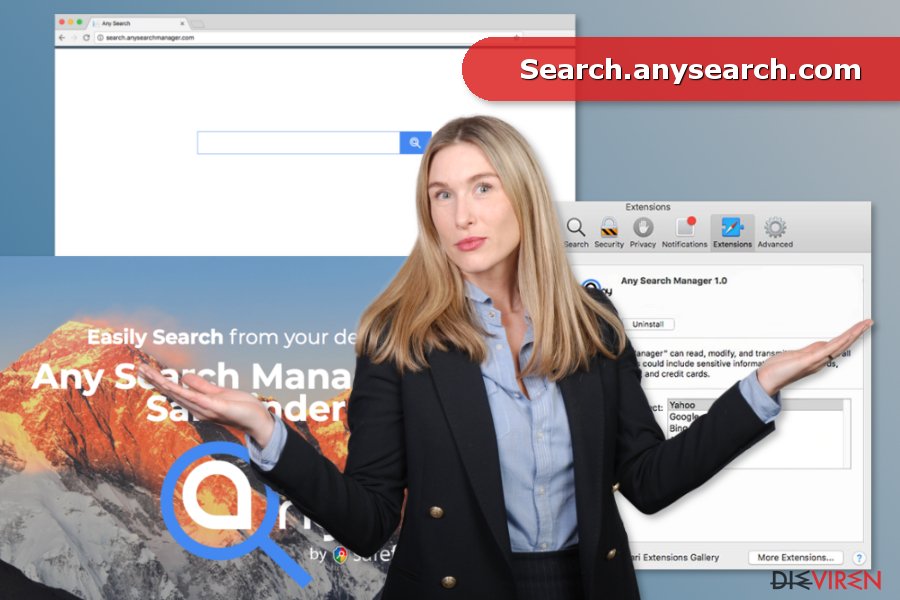
Dubioses Suchtool wird in Softwarepaketen als Any Search Manager -Erweiterung beworben
Die dubiose Suchmaschine kann von ihrer offiziellen und von Drittseiten als „nützliche Mac-Erweiterung“ heruntergeladen werden. Natürlich sollte man auf solche Aussagen nicht hereinfallen, denn das Programm ist wieder nur ein PUP, das in den Computer gelangen möchte und im Interesse der Entwickler handelt.
Darüber hinaus kann es zusammen mit unterschiedlicher Freeware oder Shareware in den Computer gelangen, wenn man sie nicht richtig bzw. aufmerksam installiert. Wenn Ihr System bereits gehijackt wurde, liegt es möglicherweise daran, dass sie
- die Schnell-/Standard-/empfohlenen Einstellungen für die Programminstallation gewählt haben.
- durch die erweiterte/benutzerdefinierte Installation gehetzt sind ohne die angegebenen Informationen zu lesen.
Die Schnellinstallation informiert nicht über „zusätzliche Downloads“, die erweiterten Optionen hingegen ja. Es ist aber trotzdem wichtig, dass man dem Installationsassistenten Aufmerksamkeit schenkt und alles liest. Angefangen von der Endbenutzer-Lizenzvereinbarung und den Datenschutzbestimmungen bis hin zu den Informationen, die in während der Installationsschritte angegeben werden.
Sobald Sie einen Vorschlag für die Installation einer großartigen Browsererweiterung, einem PC-Optimierer oder Ähnliches sehen, sollten Sie das Häkchen daneben aufheben, um zu verhindern, dass das unerwünschte Programm in den Computer gelangt.
Wie man Search AnySearch loswird
Any Search manuell zu entfernen, ist nicht schwierig. Sie müssen lediglich die Programmliste überprüfen und verdächtige Einträge in den Papierkorb legen. Anschließend prüfen Sie noch die Liste der Browser-Add-ons und setzen alle Browser zurück.
Die Sicherheitsexperten von Les Virus weisen darauf hin, dass Elemente von Hijackern oftmals übersehen werden, was zur Folge hat, dass der Browser gehijackt bleibt. Um diese unerfreuliche Situation zu vermeiden, empfehlen wir Any Search automatisch zu entfernen.
Sie können den Virenschaden mithilfe von FortectIntego beheben. SpyHunter 5Combo Cleaner und Malwarebytes sind empfehlenswert für das Auffinden potenziell unerwünschter Programme und Viren mitsamt all ihrer Dateien und dazugehörigen Registrierungsschlüssel.
Anleitung für die manuelle Entfernung von Search.anysearch.com
Deinstallation in Windows
So lässt sich Search.anysearch.com in Windows 10/8 entfernen:
- Geben Sie Systemsteuerung in die Windows-Suche ein und drücken Sie die Eingabetaste oder klicken Sie auf das Suchergebnis.
- Wählen Sie unter Programme den Eintrag Programm deinstallieren.

- Suchen Sie in der Liste nach Einträgen bezüglich Search.anysearch.com (oder anderen kürzlich installierten verdächtigen Programmen).
- Klicken Sie mit der rechten Maustaste auf die Anwendung und wählen Sie Deinstallieren.
- Wenn die Benutzerkontensteuerung angezeigt wird, klicken Sie auf Ja.
- Warten Sie, bis der Deinstallationsvorgang abgeschlossen ist, und klicken Sie auf OK.

Anweisungen für Nutzer von Windows 7/XP:
- Klicken Sie auf Windows Start > Systemsteuerung (und im Falle von Windows XP zusätzlich auf Programme hinzufügen/entfernen).
- Wählen Sie in der Systemsteuerung Programme > Programm deinstallieren.

- Wählen Sie die unerwünschte Anwendung aus, indem Sie sie einmal anklicken.
- Klicken Sie oben auf Deinstallieren/Ändern.
- Bestätigen Sie mit Ja.
- Klicken Sie auf OK, sobald die Deinstallation abgeschlossen ist.
Deinstallieren auf dem Mac
Beginnen Sie mit einer Systemüberprüfung, um Any Search Manager vom Mac zu entfernen. Die Anleitung unten zeigt, wie man alle Einträge des Hijackers von Mac OS X entfernt:
Einträge im Ordner Programme entfernen:
- Wählen Sie in der Menüleiste Gehe zu > Programme.
- Suchen Sie im Ordner Programme nach den entsprechenden Einträgen.
- Klicken Sie auf die App und ziehen Sie sie in den Papierkorb (oder klicken Sie sie mit der rechten Maustaste an und wählen Sie In den Papierkorb verschieben).

- Wählen Sie Gehe zu > Gehe zum Ordner.
- Geben Sie /Library/Application Support ein und klicken Sie auf Öffnen oder drücken Sie Enter.

- Suchen Sie im Ordner Application Support nach fragwürdigen Einträgen und löschen Sie sie.
- Geben Sie nun auf die gleiche Weise die Pfade /Library/LaunchAgents und /Library/LaunchDaemons ein und löschen Sie dort alle zugehörigen .plist-Dateien.
MS Edge/Chromium Edge zurücksetzen
Unerwünschte Erweiterungen aus MS Edge löschen:
- Öffnen Sie im Browser das Menü (drei horizontale Punkte oben rechts) und wählen Sie Erweiterungen.
- Wählen Sie in der Liste die Erweiterung zu und klicken Sie auf das Zahnradsymbol.
- Klicken Sie unten auf Deinstallieren.

Cookies und andere Browserdaten löschen:
- Öffnen Sie im Browser das Menü (drei horizontale Punkte oben rechts) und wählen Sie Datenschutz und Sicherheit.
- Klicken Sie unter Browserdaten löschen auf Zu löschendes Element auswählen.
- Wählen Sie alles außer Kennwörter aus und klicken Sie auf Löschen.

Tabs und Startseite wiederherstellen:
- Klicken Sie auf das Menü und wählen Sie Einstellungen.
- Suchen Sie dann den Abschnitt Beginnt mit.
- Falls Sie dort eine verdächtige Domain sehen, entfernen Sie sie.
MS Edge zurücksetzen (falls die Schritte oben nicht geholfen haben):
- Drücken Sie auf Strg + Umschalt + Esc, um den Task-Manager zu öffnen.
- Klicken Sie unten im Fenster auf Mehr Details.
- Wählen Sie den Reiter Details.
- Scrollen Sie nun nach unten und suchen Sie alle Einträge bzgl. Microsoft Edge. Klicken Sie mit der rechten Maustaste auf jeden dieser Einträge und wählen Sie Task beenden, um die Ausführung von MS Edge zu beenden.

Wenn auch diese Lösung nicht geholfen hat, ist eine erweiterte Methode zum Zurücksetzen von Edge nötig. Beachten Sie, dass Sie vor der Durchführung der nächsten Schritte Ihre Daten erst sichern sollten.
- Navigieren Sie zu folgendem Ordner auf dem Computer: C:\\Benutzer\\%benutzername%\\AppData\\Local\\Packages\\Microsoft.MicrosoftEdge_8wekyb3d8bbwe.
- Drücken Sie auf Ihrer Tastatur auf Strg + A, um alle Ordner auszuwählen.
- Klicken Sie die ausgewählten Dateien mit der rechten Maustaste an und wählen Sie Löschen.

- Klicken Sie nun mit der rechten Maustaste auf Start und wählen Sie Windows PowerShell (Administrator).
- Kopieren Sie folgenden Befehl und fügen Sie ihn in der PowerShell ein, drücken Sie dann auf die Eingabetaste:
Get-AppXPackage -AllUsers -Name Microsoft.MicrosoftEdge | Foreach {Add-AppxPackage -DisableDevelopmentMode -Register “$($_.InstallLocation)\\AppXManifest.xml” -Verbose

Anleitung für die Chromium-Version von Edge
Erweiterungen aus MS Edge (Chromium) löschen:
- Öffnen Sie Edge und navigieren Sie zu Menü > Erweiterungen.
- Löschen Sie unerwünschte Erweiterungen, indem Sie auf Entfernen klicken.

Cache und Website-Daten löschen:
- Klicken Sie auf das Menü und gehen Sie zu den Einstellungen.
- Navigieren Sie zu Datenschutz, Suche und Dienste.
- Klicken Sie im Abschnitt Browserdaten löschen auf Zu löschende Elemente auswählen.
- Wählen Sie im Zeitbereich die Option Gesamte Zeit.
- Klicken Sie auf Jetzt löschen.

Chromium Edge zurücksetzen:
- Klicken Sie auf das Menü und gehen Sie zu den Einstellungen.
- Wählen Sie im linken Bereich Einstellungen zurücksetzen.
- Klicken Sie auf Einstellungen auf Standardwerte zurücksetzen.
- Bestätigen Sie mit Zurücksetzen.

Mozilla Firefox zurücksetzen
Deinstallieren Sie Any Search und andere fragwürdige Erweiterungen von SafeFinder und anderen bedenklichen Entwicklern.
Gefährliche Erweiterungen löschen:
- Öffnen Sie den Browser Mozilla Firefox und klicken Sie auf das Menü (drei horizontale Linien oben rechts im Fenster).
- Wählen Sie Add-ons.
- Wählen Sie hier alle Plugins und Erweiterungen aus, die mit Search.anysearch.com in Verbindung stehen, und klicken Sie auf Entfernen.

Startseite zurücksetzen:
- Klicken Sie auf die drei horizontalen Linien oben rechts im Fenster, um das Menü zu öffnen.
- Wählen Sie Einstellungen.
- Geben Sie unter Startseite Ihre bevorzugte Seite ein, die bei jedem neuen Starten von Mozilla Firefox geöffnet werden soll.
Cookies und Website-Daten löschen:
- Navigieren Sie zum Menü und wählen Sie Einstellungen.
- Gehen Sie zum Abschnitt Datenschutz & Sicherheit.
- Scrollen Sie nach unten und suchen Sie nach Cookies und Website-Daten.
- Klicken Sie auf Daten entfernen…
- Wählen Sie Cookies und Website-Daten, sowie Zwischengespeicherte Webinhalte/Cache aus und klicken Sie auf Leeren.

Mozilla Firefox zurücksetzen
Falls trotz der obigen Anweisungen Search.anysearch.com nicht entfernt wurde, setzen Sie Mozilla Firefox wie folgt zurück:
- Öffnen Sie den Browser Mozilla Firefox und klicken Sie auf das Menü.
- Navigieren Sie zu Hilfe und wählen Sie dann Informationen zur Fehlerbehebung.

- Klicken Sie unter dem Abschnitt Firefox wieder flottmachen auf Firefox bereinigen…
- Bestätigen Sie die Aktion mit einem Klick auf Firefox bereinigen – damit sollte die Entfernung von Search.anysearch.com abgeschlossen sein.

Google Chrome zurücksetzen
Befolgen Sie diese ausführliche Anleitung, um Any Search von Chrome zu entfernen:
Schädliche Erweiterungen in Google Chrome entfernen:
- Öffnen Sie Google Chrome, klicken Sie auf das Menü (drei vertikale Punkte oben rechts) und wählen Sie Weitere Tools > Erweiterungen.
- In dem neu geöffneten Fenster sehen Sie alle installierten Erweiterungen. Deinstallieren Sie alle verdächtigen Plugins indem Sie auf Entfernen klicken.

Cache und Websitedaten in Google Chrome löschen:
- Klicken Sie auf das Menü und wählen Sie Einstellungen.
- Wählen Sie unter Datenschutz und Sicherheit die Option Browserdaten löschen.
- Wählen Sie Browserverlauf, Cookies und andere Websitedaten, sowie Bilder und Dateien im Cache aus.
- Klicken Sie auf Daten löschen.

Startseite ändern:
- Klicken Sie auf das Menü und wählen Sie Einstellungen.
- Suchen Sie im Abschnitt Beim Start nach einer verdächtigen Webseite.
- Klicken Sie auf Bestimmte Seite oder Seiten öffnen und dann auf die drei Punkte, um die Option Entfernen zu finden.
Google Chrome zurücksetzen:
Wenn die vorherigen Methoden nicht geholfen haben, setzen Sie Google Chrome zurück, um die alle Komponenten zu beseitigen:
- Klicken Sie auf das Menü und wählen Sie Einstellungen.
- Navigieren Sie zu Erweitert.
- Klicken Sie auf Zurücksetzen und bereinigen.
- Klicken Sie nun auf Einstellungen auf ursprüngliche Standardwerte zurücksetzen.
- Bestätigen Sie mit Einstellungen zurücksetzen, um die Entfernung abzuschließen.

Safari zurücksetzen
Prüfen Sie, ob in Safari schädliche Erweiterungen installiert sind. Wenn Sie etwas Verdächtiges finden, deinstallieren Sie es.
Unerwünschte Erweiterungen in Safari entfernen:
- Klicken Sie auf Safari > Einstellungen…
- Wählen Sie Erweiterungen.
- Wählen Sie die unerwünschte Erweiterung von Search.anysearch.com aus und wählen Sie Deinstallieren.

Cookies und andere Website-Daten in Safari löschen:
- Klicken Sie auf Safari > Verlauf löschen…
- Wählen Sie aus dem Dropdown-Menü unter Löschen den gesamten Verlauf aus.
- Bestätigen Sie mit Verlauf löschen.

Safari zurücksetzen (falls die oben genannten Schritte nicht geholfen haben):
- Klicken Sie auf Safari > Einstellungen…
- Gehen Sie zum Reiter Erweitert.
- Aktivieren Sie das Kästchen bei Menü „Entwickler“ in der Menüleiste anzeigen.
- Klicken Sie in der Menüleiste auf Entwickler und wählen Sie Cache-Speicher leeren.

Nachdem Sie dieses potenziell unerwünschte Programm (PUP) entfernt und jeden Ihrer Webbrowser in Ordnung gebracht haben, ist es empfehlenswert das Computersystem mit einer bewährten Anti-Spyware zu scannen. Dies wird Ihnen dabei helfen die Einträge von Search.anysearch.com in der Registrierungsdatenbank zu beseitigen und auch verwandte Parasiten oder andere mögliche Infizierungen auf dem Computer zu erkennen. Sie können dafür unsere Spitzenreiter in der Sparte der Schadsoftwareentferner verwenden: FortectIntego, SpyHunter 5Combo Cleaner oder Malwarebytes.
Für Sie empfohlen
Wählen Sie den richtigen Webbrowser und sorgen Sie für mehr Sicherheit mit einem VPN
Online-Spionage hat in den letzten Jahren an Dynamik gewonnen und Internetnutzer interessieren sich immer mehr dafür, wie sie ihre Privatsphäre schützen können. Eines der grundlegenden Methoden, um für eine extra Schutzschicht zu sorgen, ist: Die Wahl eines privaten und sicheren Webbrowsers.
Es ist jedoch möglich, noch eine zusätzliche Schutzebene hinzuzufügen und ein völlig anonymes Surfen im Internet zu schaffen, und zwar mithilfe dem VPN Private Internet Access. Die Software leitet den Datenverkehr über verschiedene Server um, so dass Ihre IP-Adresse und geografischer Standort getarnt bleiben. Die Kombination aus einem sicheren Webbrowser und einem VPN für den privaten Internetzugang ermöglicht es im Internet zu surfen, ohne das Gefühl zu haben, von Kriminellen ausspioniert oder ins Visier genommen zu werden.
Sichern Sie Ihre Dateien für den Fall eines Malware-Angriffs
Softwareprobleme aufgrund Malware oder direkter Datenverlust dank Verschlüsselung können zu Geräteproblemen oder zu dauerhaften Schäden führen. Wenn man allerdings aktuelle Backups besitzt, kann man sich nach solch einem Vorfall leicht retten und zurück an die Arbeit gehen.
Es ist daher wichtig, nach Änderungen am Gerät auch die Backups zu aktualisieren, sodass man zu dem Punkt zurückkehren kann, an dem man zuvor gearbeitet hat, bevor eine Malware etwas verändert hat oder sonstige Probleme mit dem Gerät auftraten und Daten- oder Leistungsverluste verursachten.
Wenn Sie von jedem wichtigen Dokument oder Projekt die vorherige Version besitzen, können Sie Frustration und Pannen vermeiden. Besonders nützlich sind sie, wenn Malware wie aus dem Nichts auftaucht. Verwenden Sie Data Recovery Pro für die Systemwiederherstellung.
